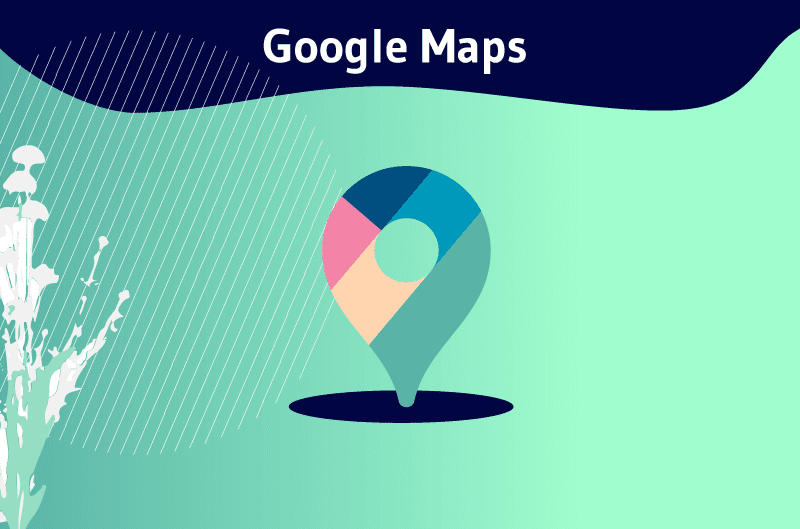خرائط Google هو اسم الأداة التي طورتها Google وهي المسؤولة عن تزويد المستخدمين بجميع المعلومات التي يحتاجونها حول موقعهم، بالإضافة إلى أي عنوان محدد. الأداة متاحة في إصدار تطبيق الهاتف المحمول، ولكن يمكن الوصول إليها أيضًا عبر موقع خرائط Google باستخدام متصفح الويب.
لقد كانت خرائط Google عنصرًا أساسيًا في شبكة الإنترنت منذ أكثر من عقد من الزمان، ولكن القليل منهم يعرفون كيفية عملها وكيفية استخدامها بفعالية. بالنسبة لبقيتنا، فإن خرائط Google تبعد خطوة واحدة فقط عن السحر.
مثلا :
- كيف تقوم جوجل بإنشاء الخرائطأيضا دقيقة للعديد من المناطق المختلفة؟
- تعليقهل يستطيع جمع الكثير من البيانات عن هذا الجزء الكبير من العالم بأسره؟
- من يعمل على تحديث الخرائط؟
- وماذا عن ظروف حركة المرور في الوقت الحقيقي، وحدود السرعة المؤقتة وساعات العمل القريبة؟
بطريقة ما، تعمل كل هذه الميزات المعقدة بشكل جيد جدًا، ولهذا السبب يعتمد عليها ملايين الأشخاص يوميًا في التنقل اليومي. إحصائيًا، يعد تطبيق الهاتف المحمول أكثر أهمية بالفعلمليار عملية تنزيل على متجر Play.
لذا، ألم يحن الوقت لنتعلم كيف يعمل كل شيء وكيفية استخدامه كشركة أو فرد؟
استمر في قراءة هذا الدليل للحصول على إجابات محددة لأسئلتك المتنوعة.
الفصل الأول: ما هي خرائط جوجل؟
في هذا الفصل، سنكتشف أهم جوانب خرائط Google التي يمكن أن تساعدنا على فهم ماهيتها بشكل أفضل.
1.1. وهو ما يعني خرائط جوجل ؟
خرائط جوجل هيأداةرسم الخرائط مما يسمح لك بتحديد الموقع الجغرافي لنقطة معينة،’يٌقيِّم المسافة بين نقطتين، ابحث عن أقرب الأماكن ذات الأهمية أو أكثر.
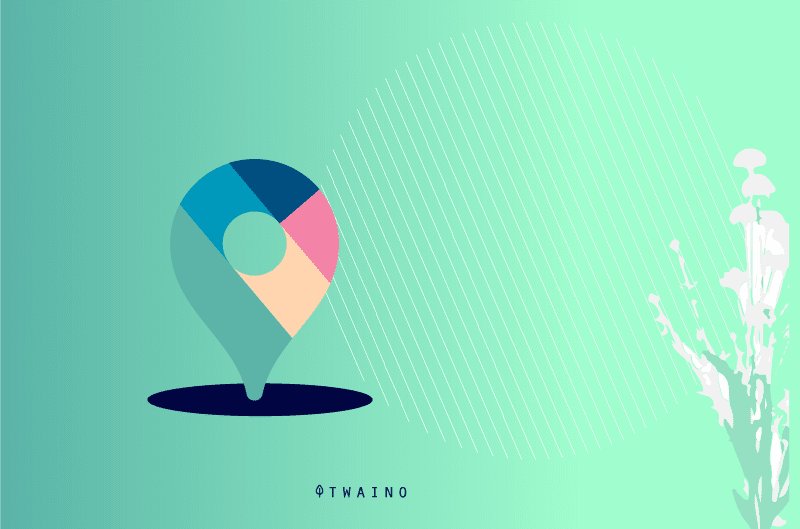
حسنسواء يمكن الوصول إليه أيضًا عبر الموقع الرسمي، ويتم استخدام إصدار تطبيق الهاتف المحمول لخرائط Google بشكل أكبر.
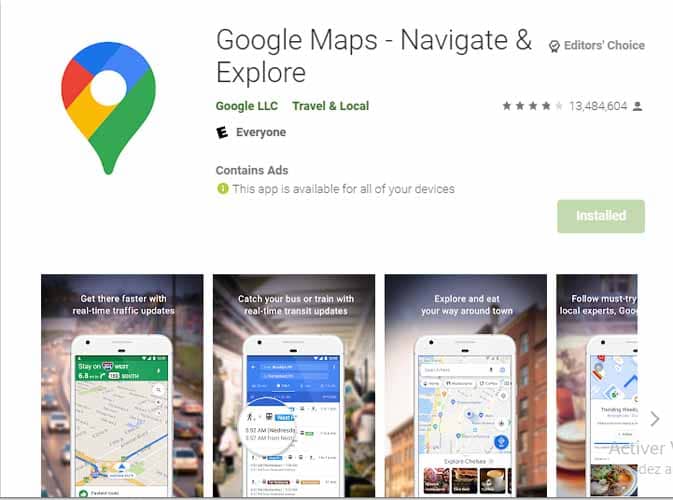
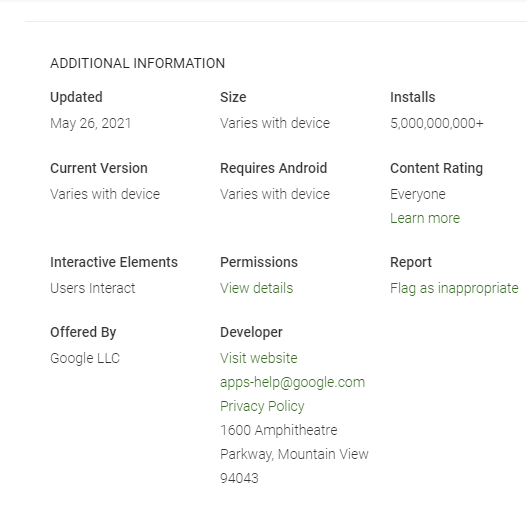
يتضمن الإصدار الأخير من هذا التطبيق ميزات جديدة وأكثر فائدة:
- الوصول إلى الخرائط دون اتصال بالإنترنت؛
- التجوّل الافتراضي؛
- تصور المناطق الداخلية لبعض الأماكن الهامة مثل المطارات والملاعب؛
- إلخ.
بمجرد تنزيل التطبيق على جهازك المحمول، يمكنك تحديد إعداداتك الشخصية عن طريق إدخال عناوين معينة مثل منزلك أو عملك أو وجهات أخرى متكررة.
وبهذه الطريقة يمكن العثور عليهم باستخدام عمليات البحث السريعة، وتجنب الاضطرار إلى كتابة العنوان بالكامل في كل مرة.
بالإضافة إلى ذلك، يمكنك قياس المسافة بين وجهتين، أو البحث عن موقع على المتصفح، أو تكبير الصورة أو تكبير الإطار…
عند تشغيل الموقع على هاتفك، يمكنك أيضًا رؤية موقعك، حتى تعرف مكانك في جميع الأوقات. يعرض التطبيق أيضًا جميع الأماكن المهمة القريبة من موقعك باستخدام إشارة GPS.
علاوة على ذلك، عندما تكتب مكانًا على Google، يقترح عليك محرك البحث هذا المكان تلقائيًا على خرائط Google.
1.2. خرائط جوجل: الخريطة والقمر الصناعي والتجوّل الافتراضي والملاحة
يمكن أن تكون الخرائط المعروضة على خرائط Google من أنواع مختلفة.
- عرض الكرة الأرضية: يتم استخدام هذه الواجهة بشكل افتراضي، حيث تعرض الشوارع كما هي على خريطة طبوغرافية عادية.
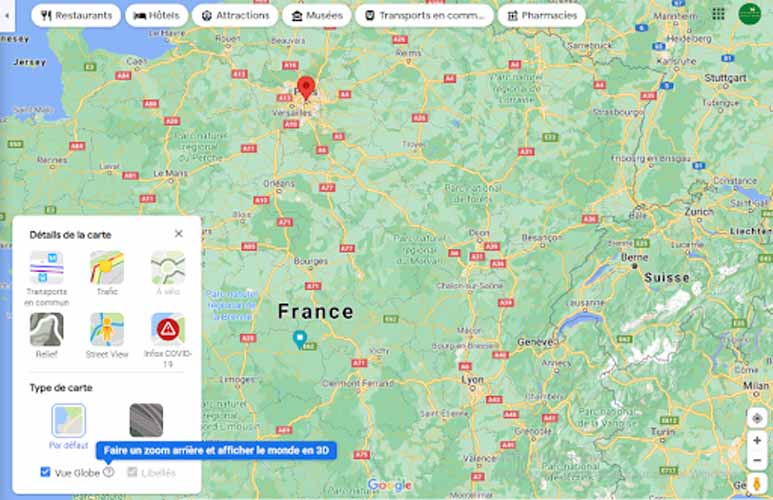
اعتمادًا على مستوى التكبير/التصغير الذي تم اختياره، فإنه يعرض معلومات تفصيلية بشكل متزايد، حتى يعرض أيقونات لجميع الأماكن المهمة في الشارع.
- خرائط جوجل الفضائية: هنا يستخدم التطبيق صور الأقمار الصناعية لعرض خريطة الخرائط.
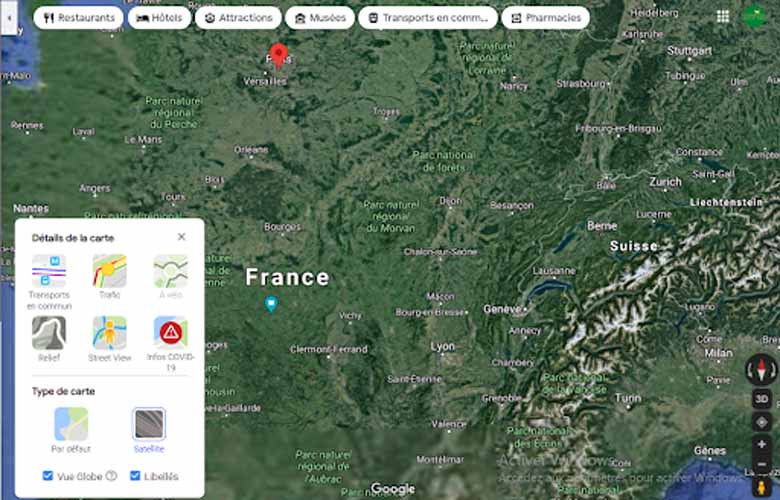
غالبًا ما تكون خرائط الأقمار الصناعية غير محدثة. ولن تظهر، على سبيل المثال، المشاريع غير المكتملة في الوقت الفعلي.
- Street View: يعرض الشارع بتفاصيل فوتوغرافية باستخدام صور بزاوية 360 درجة. ويمكنك بعد ذلك رؤية الطريق من مستوى الأرض، كما لو كنت هناك تقريبًا.

تعمل خوارزمية Google على إخفاء وجوه الأشخاص وإزالة التفاصيل التي قد تثير مخاوف تتعلق بالخصوصية. قد لا تتم تغطية جميع المناطق بواسطة ميزة “التجوّل الافتراضي”.
- متصفح خرائط جوجل: عندما تختار متابعة التنقل عبر جوجل، تتغير الواجهة لتظهر حركتك وتوضح لك الطريق.
1.3. ما فائدة خرائط جوجل؟
يتم استخدام خرائط جوجل لتحديد مكان ماأو شخص أو كائن في أي مكان على الكرة الأرضية.انها تسمح لك بمراقبةالخرائط الطبوغرافية في الوقت الحقيقيوالتجول لمعرفة كيفية الوصول إلى أي مكان.
بالنسبة لرحلاتك، تتيح لك خرائط Google أيضًا معرفة وسائل النقل التي تسمح لك بالوصول إلى هناك مبكرًا والطريق الذي يمكنك اتباعه.
هوصحيح، نحن دعونا نتحدث بشكل أساسي من وجهة نظر المستخدم، ولكن عندما ننظر إلى الصورة الأكبر للأعمال، فإن خرائط Google تجلب المزيد من الفوائد.
وفي هذه الحالة، فهي أداة تسهل على الشركات تحديد هويتها فعليًا في مكان تواجدها.
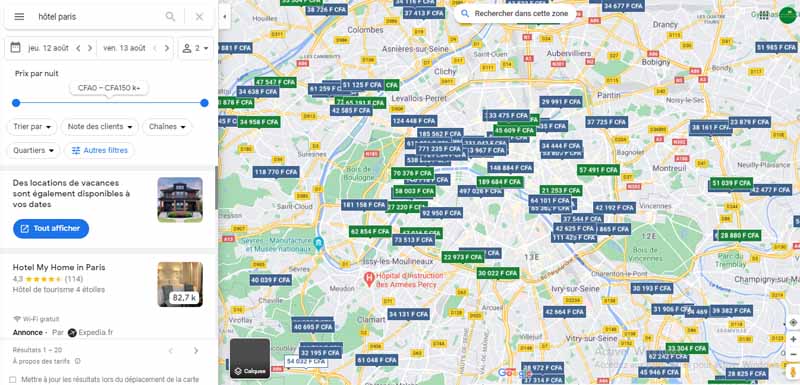
من خلال الجمع بين استراتيجيات تحسين محرك البحث بشكل فعال مع استخدام هذا التطبيق، من المحتمل أن ترى تحسنًا إيجابيًا في حركة مرور الويب وتحويلات العملاء.
1.4. بعض التحسينات في الميزات بعد التحديث الأخير
مع تحديث خرائط جوجل، تم تحسين الوظائف القديمة، ولكن تم التركيز على تطوير 4 وظائف مهمة.يستكشف: عندما تبحث عن مكان قريب لتناول الطعام أو الاستماع إلى الموسيقى الحية أو قضاء وقت ممتع مع الأصدقاء، تتيح لك علامة التبويب هذه العثور على معلومات وتقييمات ومراجعات والمزيد على ملايين منأماكن عبر العالم ؛
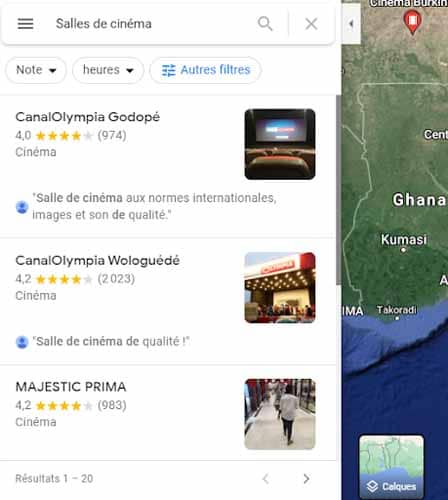
- مسار الرحلة : إذا كنت مسافرًا بالسيارة أو وسائل النقل العام، فستساعدك علامة التبويب “خط سير الرحلة”.اقتراح ل الطريق الأمثل.
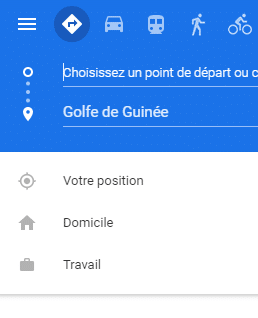
يمكنك تكوين رحلتك للحصول على تحديثات حركة المرور في الوقت الفعلي، وأوقات السفر، واقتراحات المسار البديل؛
- تم تسجيل الدخول : تعد علامة التبويب هذه موقعًا مركزيًا للمستخدمين للعثور على مواقعهم المحفوظة، والتخطيط لأحداث المجموعة، ومشاركة التوصيات الخاصة بالأماكن التي زاروها في الماضي؛
مساهمات :في كل عام، يساهم مئات الملايين من الأشخاص في تحديث خرائط Google.
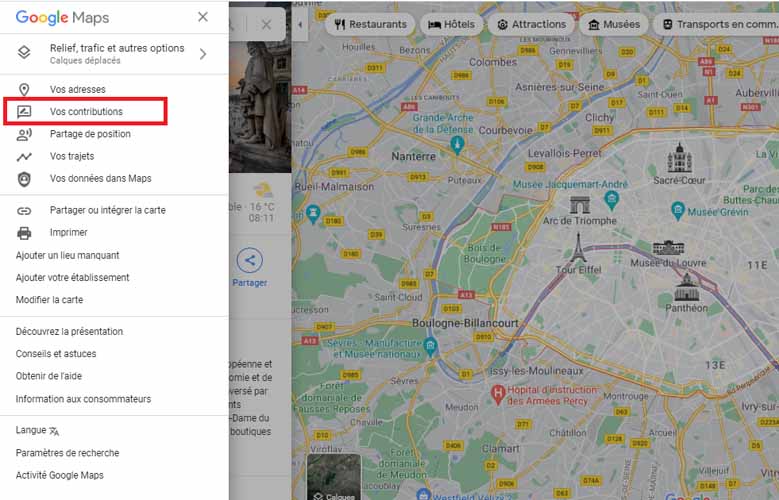
باستخدام علامة التبويب “المساهمات” الجديدة، يمكنك بسهولة مشاركة المعلومات المحلية مثل تفاصيل الشارع أو العنوان والعناوين المفقودة ومراجعات الأعمال والصور.
تعتبر كل مساهمة من مساهماتك ذات قيمة، لأنها تساعد المستخدمين الآخرين على اكتشاف أماكن جديدة وتحديد ما يجب القيام به؛
وهذا ليس سوى جزء صغير من وظائف خرائط Google حتى الآن. دعنا نذهب إلى مزيد من التفاصيل الآن:
الفصل الثاني: وظائف واستخدامات خرائط جوجل
كانت خرائط Google موجودة منذ فترة، لكن الكثير من الأشخاص لا يدركون النطاق الكامل للخدمات التي يمكن أن تقدمها.
ميزاته عديدة ويستمر Google في إضافة المزيد لجعله أداة دقيقة للغاية قادرة على كل شيء.
الآن سوف نفحصبعض الميزات الرئيسية من خرائط جوجل التي يمكنك استخدامها عند الحاجة.
2.1.قياس المسافة بين نقاط متعددة
هل تريد التخطيط لجولتك الصباحية أو ربما تعرف بالضبط المسافة التي تحتاج إلى قطعها في رحلة معينة؟
تعمل ميزة قياس المسافة في الخرائط على تسهيل تحديد المسافة الدقيقة بين أي عدد من النقاط.
على هاتفك، انقر مع الاستمرار بإصبعك على نقطة البداية. سيؤدي هذا إلى ظهور دبوس أحمر مع شريط أبيض يشير إلى مزيد من المعلومات حول الموقع.
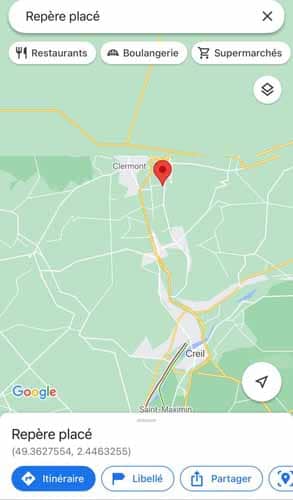
اسحب لأعلى على الشريط في نظام iOS أو اضغط على الشريط في نظام Android، ثم حدد خيار “قياس المسافة”.
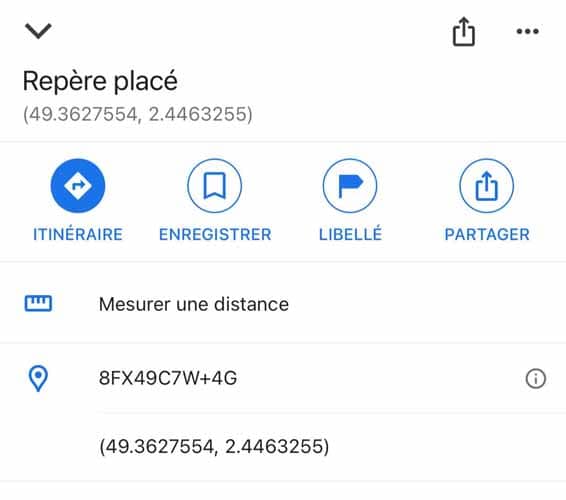
بعد ذلك قم بالضغط على الأيقونة الزرقاء (+) للعثور على النقطة الثانية. كرر ذلك عدة مرات قدر الإمكان لقياس رحلتك بأكملها.
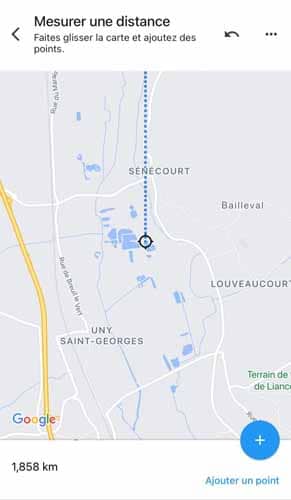
على جهاز الكمبيوتر، ما عليك سوى النقر بزر الماوس الأيمن على نقطة البداية وتحديد “قياس المسافة” من القائمة التي تظهر:
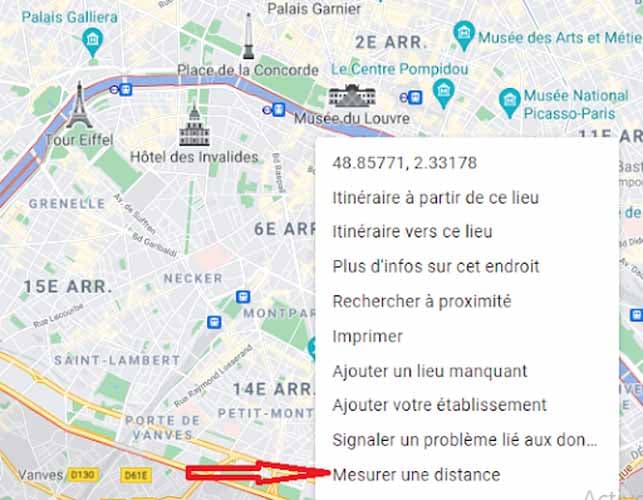
ثم انقر فوق كل نقطة لاحقة على طول المسار الخاص بك للحصول على القياسات.
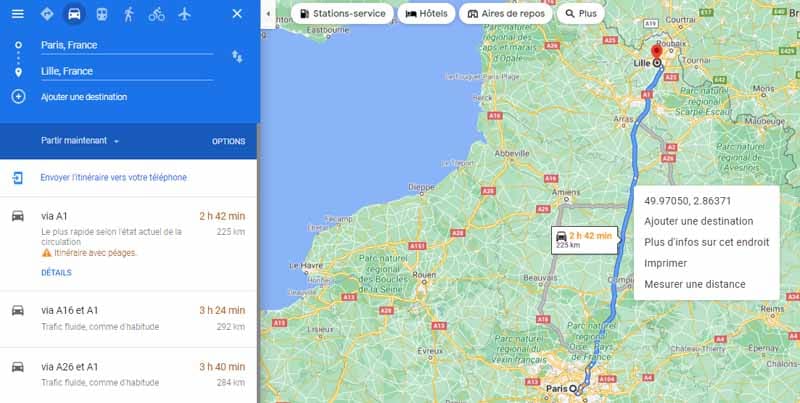
2.2. توفير الوقت مع الإيماءات المتقدمة
بالإضافة إلى التكبير والتصغير، يقدم تطبيق الخرائط العديد من الإيماءات المفيدة الأخرى لمساعدتك على التنقل في التطبيق على جهازك المحمول.
جرب هذه المناورات المتقدمة:
- لتكبير الخريطة أو تصغيرها بيد واحدة، انقر نقرًا مزدوجًا ثم، دون رفع إصبعك، اسحب لأعلى أو لأسفل على الشاشة.
- قم بتدوير البطاقة لتغيير اتجاهك عن طريق وضع إصبعي السبابة والإبهام على الشاشة، ثم لفهما معًا إلى اليسار أو اليمين.
- قم بتغيير المنظور عن طريق وضع إصبعين على البطاقة وسحبهما لأعلى على الشاشة. سينقلك هذا إلى منظر “الجسر” للمنطقة التي تنظر إليها، مع المباني ثلاثية الأبعاد في العديد من المواقع.
- هل تريد حفظ خطوة في المرة التالية التي تكون فيها مستعدًا للإبحار؟ بعد البحث عن موقع، اضغط مع الاستمرار على زر “الاتجاهات” الأزرق الموجود أسفل الشاشة. سينقلك هذا مباشرة إلى وضع التنقل، باستخدام أفضل تخمين من Google للمسار ووسيلة النقل التي من المحتمل أن تستخدمها.
2.3. كن (أو استشر) مرشدًا محليًا
هل تعتقد أنك تعرف حيك بشكل أفضل من خوارزمية Google؟ حتى تتمكن من أن تصبحدليل محلي.

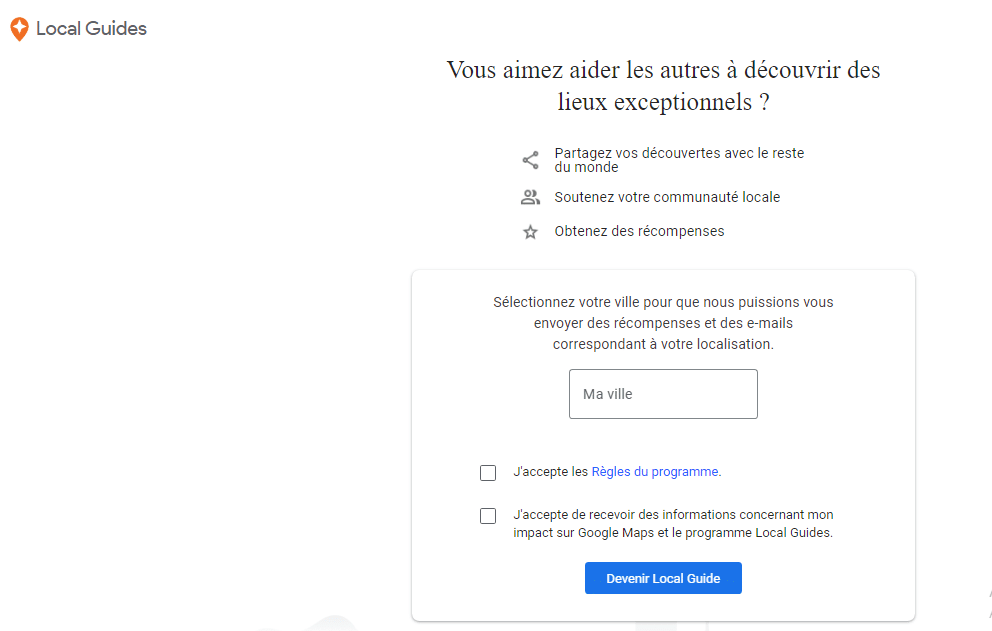
بينما يمكن لأي شخص ترك تعليقات ونصائح في خرائط Google، يتيح لك المرشدون المحليون ذلككسب النقاط من خلال ترك المزيد من المعلومات والبيانات التي، مع تطورك، يمكنها، وفقًا لـ Google، توفير الوصول إلى:
- في المستويات العليا للبرنامج؛
- فوائد مثل الوصول المبكر إلى ميزات Google؛
- فوائد الشريك الخاصة.
2.4. تمر مرور الكرام
مثل معظم خدمات Google، يستخدم تطبيق الخرائط عمليات البحث والإجراءات التي تجريها في التطبيق لتخصيص اقتراحاتك المستقبلية.
ولكن إذا كنت ذاهبًا إلى مكان لا تريد حفظه أو ربطه بحسابك، فإن الخرائط لديها ميزة جديدة مفيدة تتيح لك عدم ملاحظة أي شيء وتجنب تسجيل أنشطتك.
للوصول إليه، ما عليك سوى النقر على أيقونة ملفك الشخصي في الزاوية اليمنى العليا من واجهة الخرائط على هاتفك، ثم النقر على “تشغيل وضع التصفح المتخفي” في القائمة التي تظهر:
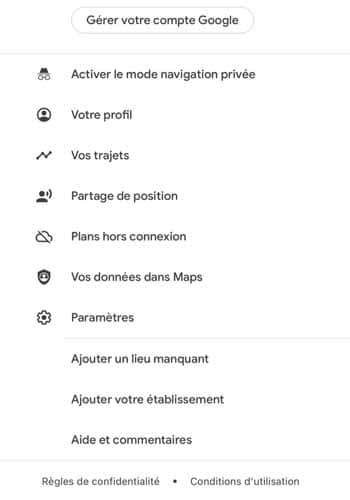
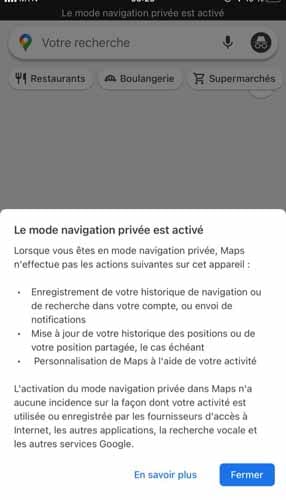
سيتم إعادة تحميل التطبيق وسترى شريطًا رماديًا في الجزء العلوي من الشاشة لإعلامك بتمكين وضع التصفح المتخفي، بالإضافة إلى رمز وضع التصفح المتخفي الداكن بدلاً من صورة ملفك الشخصي المعتادة.
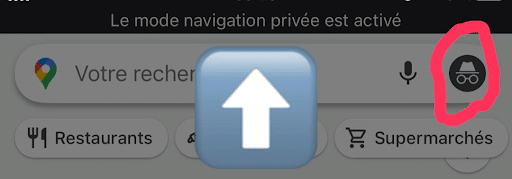
عندما تكون مستعدًا للعودة إلى الوضع الطبيعي، اضغط على أيقونة وضع التصفح المتخفي وحدد “إيقاف تشغيل وضع التصفح المتخفي”.
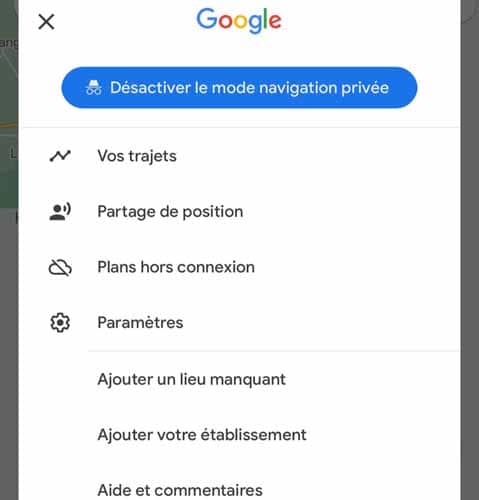
2.5.فحص حركة المرور على الطرق
أن تكون عالقاً في حركة المرور هي تجربة مروعة. إنها مجرد حقيقة عالمية. تساعدك خرائط Google على تجنب جحيم السيارات هذا من خلال السماح لك بمعرفة الطرق التي بها أكبر عدد من حركة المرور والطرق التي بها أقل حركة مرور.
لا يهم إذا كنت في باريس أو لندن في بريطانيا العظمى أو نيويورك في الولايات المتحدة، فهذه الوظيفة توفر معلومات مثالية عن حالة المرور.
2.6.مفيد للشركات الأقل شهرة
أصبح إدراج المعلومات الدقيقة على خرائط Google الآن عاملاً حاسماً لأي نشاط تجاري له موقع فعلي، وخاصة الشركات الناشئة.
الإعلان المجاني أمر لا يصدق. بالإضافة إلى ذلك، يمكن للمستخدمين العثور على ما يريدون مع تعليمات الوصول إليه.
يمكن للمستخدمين إضافة التعليقات والصور إلى القائمة. ولكن إحدى الميزات الأكثر فائدة هي أن الأشخاص يمكنهم معرفة الوقت الذي يتم فيه فتح النشاط التجاري وإغلاقه، وحتى الوقت واليوم الأكثر ازدحامًا.
ومع ذلك، يمكن لأي شخص يتطلع إلى شراء العناصر الخاصة بك العثور على ساعات العمل والإغلاق الخاصة بشركتك الناشئة دون الحاجة إلى الاتصال بك.
2.7. منظر للكرة الأرضية
إذا قمت بفتح خرائط Google على جهاز الكمبيوتر الخاص بك وانتقلت إلى Globe View، فيمكنك رؤية الأرض كما يراها القمر الصناعي. يمكنك تدويره وتكبير المواقع، وحتى إلقاء نظرة على الكواكب الأخرى في النظام الشمسي.
ستشاهد خريطة الأرض كما هي بالفعل، لأن الخريطة ثنائية الأبعاد لا يمكن أن تكون دقيقة أبدًا في طرق العرض الأوسع.
هذه الميزة غير متوفرة على تطبيق الهاتف الذكي، ولكن يمكن الوصول إلى عرض الكرة الأرضية والمزيد من خلال التطبيقجوجل إيرث.
2.8. برنامج شركاء خرائط جوجل
تعمل خرائط Google مع المنظمات الأخرى للحصول على بيانات حول:
- الأماكن ذات الأهمية؛
- طرق جديدة؛
- الصور الجوية.
- طرق النقل العام.
- الاوقات ؛
- التقييمات ؛
- إلخ.
يشمل الشركاء آلاف المنظمات الحكومية وغير الحكومية حول العالم.
المشكلة في استخدام مصادر خارجية هي أن القيود الحكومية وتغييرات السياسة يمكن أن تؤثر سلبًا على جودة الخريطة.
تنشأ المشاكل أيضًا عند تحديد حدود المناطق المتنازع عليها.
2.9.الأقمار الصناعية
يستخدم برنامج Google Earth وخرائط Google الأقمار الصناعية لالتقاط المناظر من الأعلى. تُستخدم أيضًا طرق عرض الأقمار الصناعية للتحقق من البيانات التي تم جمعها من مصادر أخرى، مما يضمن عدم الإبلاغ عنها بشكل غير صحيح أو قديمة.
التقاط الأقمار الصناعية:
- معالم الشارع؛
- موقع المباني
- تباعد؛
- إلخ.
2.10.التعهيد الجماعي
يعد التعهيد الجماعي لرسم الخرائط أمرًا مهمًا بشكل خاص في البلدان النامية أو البلدان التي تفرض قيودًا حكومية. أي البلدان التي قد لا يتمكن Google فيها من الحصول على بيانات دقيقة مباشرة.

مصدر :سكريبد
في السابق، كانت خرائط جوجل تحتوي على ميزة تسمح للمستخدمين بإجراء تغييرات على الخرائط، ولكن تمت إزالة هذه الميزة من النظام الأساسي بعد ورود تقارير عن أعمال تخريب.
يساعد مجتمع Locale Guides على إضافة معلومات إضافية إلى الخرائط، ولكن ليس تحرير الخرائط بشكل غير مباشر. بالإضافة إلى ذلك، عادةً ما يتم إنشاء قوائم الأنشطة التجارية من مصادر خارجية.
ولكن لتجنب المعلومات المكررة أو غير الدقيقة، يتم تشجيع الشركات على التسجيل في المنصةجوجل أعمالي وتقديم معلومات محدثة.
توفر مساهمات المستخدم تفاصيل إضافية للأنشطة التجارية، مثل المراجعات والصور وساعات العمل والإغلاق.
بيانات جوجل أظهر أن المستخدمين يقدمون أكثر من 20 مليون مساهمة يوميًا.
2.11.منظر الشارع
كونها إحدى ميزات خرائط جوجل،منظر الشارع يقدم العالم افتراضيًا من خلال العديد من الصور. فهو يوفر للمستخدمين مناظر قريبة للمواقع والمناظر الطبيعية الخلابة في جميع أنحاء العالم.
للسماح للمستخدمين باستكشاف العالم افتراضيًا من أي مكان، تستخدم Google مصدرين لجمع صور بانورامية بزاوية 360 درجة.
تأتي هذه الصور من كل من أجهزة Google Street View ومساهمات المستخدمين.
يتضمن أسطول ميزة Street View الذي تستخدمه Google لجمع الصور ما يلي:
- سيارات ؛
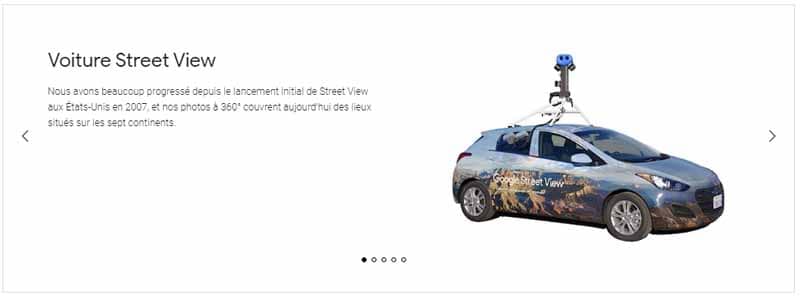
مصدر :مشاهدة الشارع من جوجل
- عربات الثلوج.
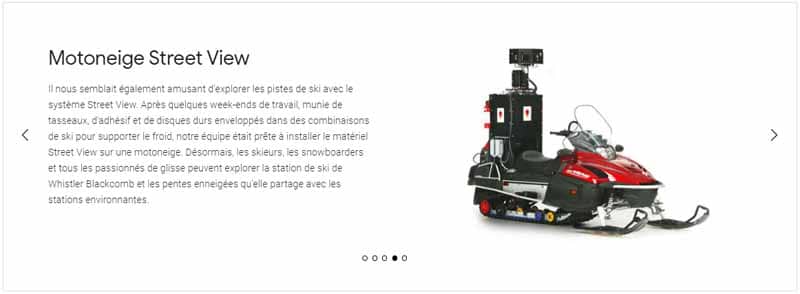
مصدر :مشاهدة الشارع من جوجل
- دراجات ثلاثية العجلات؛
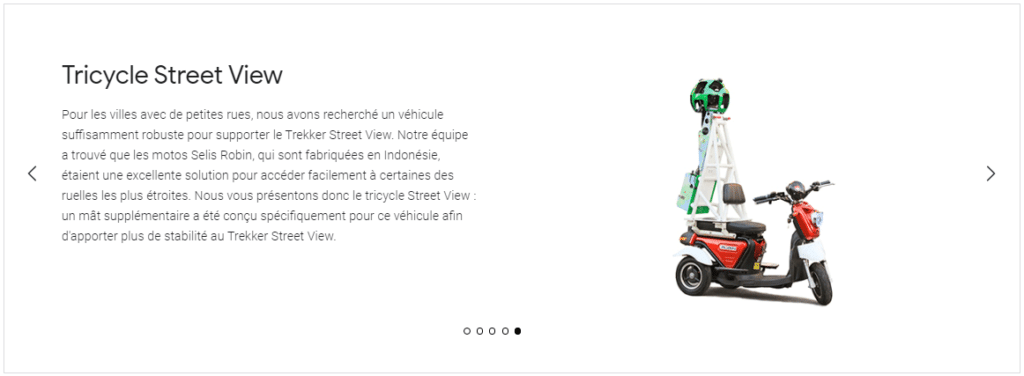
مصدر :مشاهدة الشارع من جوجل
- نظام كاميرا على شكل عربة أطفال يُسمى Chariot؛
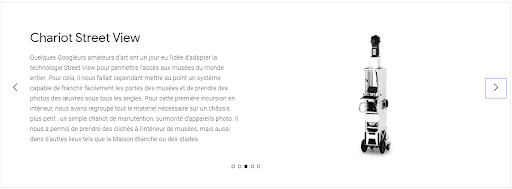
مصدر :مشاهدة الشارع من جوجل
- وحقيبة ظهر محمولة تسمى تريكر.
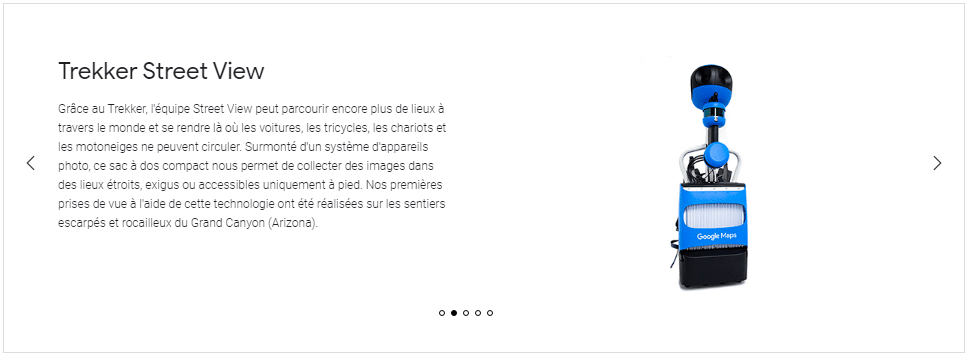
مصدر :مشاهدة الشارع من جوجلتُستخدم الإعدادات المخصصة مثل الكاميرات تحت الماء لظروف خاصة. في أول رحلة استكشافية تحت الماء، التقطت Google الصورةالحاجز المرجاني العظيم.

يتم استخدام البيانات من أجهزة التجوّل الافتراضي أيضًا للتحقق من البيانات الموجودة من مصادر أخرى وتصحيحها.
ويمكن استخدام لافتات الشوارع التي يتم التقاطها ومعالجتها بواسطة تقنيات مثل التعرف الضوئي على الحروف (OCR) لتصحيح قوائم الأعمال باستخدام عناوين دقيقة.
وتشير التقديرات إلى أن هناك حاليا أكثر من250 سيارة ستريت فيو في شوارع العالم.
تركز Google بشكل أساسي على الولايات المتحدة وأوروبا والوجهات السياحية الشهيرة الأخرى في جولات الخرائط الخاصة بها.هنا لمحة عامة عنالمناطق التي يغطيها التجوّل الافتراضي :
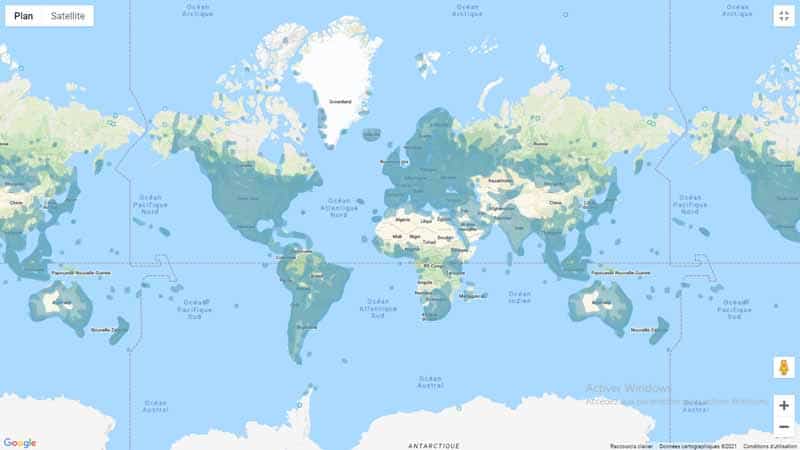
2.12. أضف صور التجوّل الافتراضي الخاصة بك
جوجل تتيح لمستخدمي أندرويدإضافة صورهم إلى وظيفة رسم الخرائط.
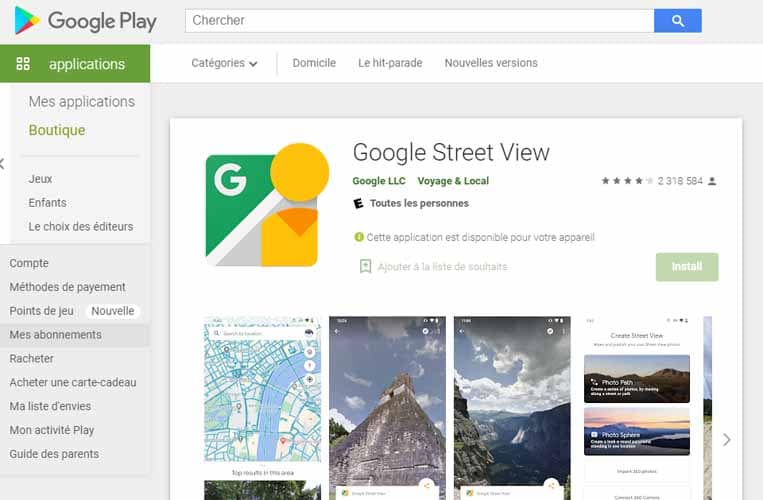
ولكن أولا وقبل كل شيء، يجب أن يكون لديك الإصدار الأحدث منتطبيق التجوّل الافتراضي على الروبوتالذي يدعم ARCore.
2.13. بيانات موقع المستخدم
إذا كنت تستخدم خرائط Google وتحتفظ بخدمات الموقع على هاتفك، سواء كنت تعرف ذلك أم لا، فأنت تقدم بياناتك إلى خرائط Google.
في ذلك الوقت، استخدمت جوجل البيانات من كاميرات المرور وما شابه ذلك لتقدير ظروف حركة المرور، ولكن الآن يوجد نظام أكثر كفاءة.
تستقبل جوجل الموقع وسرعة الحركة من كل هاتف ذكي يستخدم خرائط جوجل، ويتم جمع البيانات من عدد من هذه الهواتف الموجودة على الطريق.
يمكن استخدام هذه البيانات في الوقت الفعلي، جنبًا إلى جنب مع البيانات التاريخية حول حركة المرور النموذجية في موقع ما، للتنبؤ بكثافة حركة المرور في موقع ما بدقة جيدة إلى حد ما.
هذه هي الطريقة التي تحصل بها على تحديثات حركة المرور في الوقت الفعلي. تُستخدم بيانات المستخدم هذه أيضًا لتحديد أوقات اليوم التي تكون فيها الممرات أكثر ازدحامًا.
2.14.العثور بسرعة على الخدمات المختلفة القريبة
على سبيل المثال، في حالة الطوارئ، إذا كنت تبحث عن مستشفى بالقرب من منطقتك، فكل ما عليك فعله هو النقر على شريط بحث خرائط Google (تأكد من أن الحقل فارغ) ثم النقر على الخدمة التي تريدها في الجزء السفلي من الشاشة. شاشة.
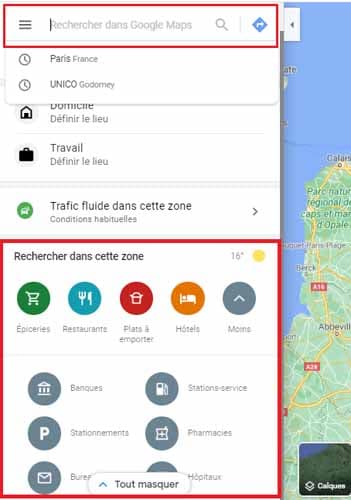
سترى المستشفى القريب من موقعك الحالي معروضًا. وفي نفس قائمة اختيار الخدمة ستجد:
- محطات الوقود
- محلات البقالة؛
- الصيدليات;
- مطاعم ؛
- الفنادق ؛
- وغيرها من الأعمال.
2.15.احفظ مكانًا رائعًا لتتذكره لاحقًا
في المرة القادمة التي تكتشف فيها شريطًا جديدًا رائعًا، ابحث عن الموقع على خرائط Google وانقر على “حفظ” في بطاقة معلومات العمل.
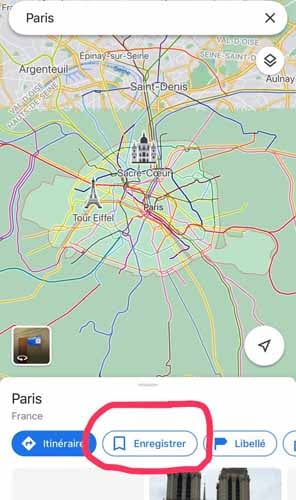
تظهر الأماكن المحفوظة كمواقع مفضلة على خرائطك ويمكن الوصول إليها عن طريق تحديد “أماكنك” من قائمة خرائط Google، ثم “العناوين المحفوظة”:

على iOS المحمول، سترى :
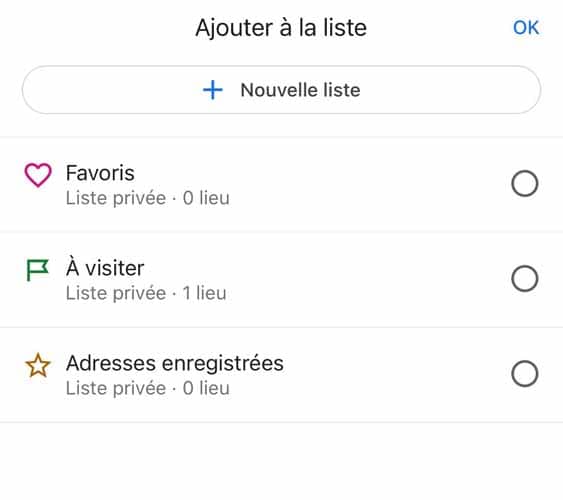
2.16.راجع جداول مواعيد القطارات والحافلات
هناك الكثير من التطبيقات المخصصة لتتبع جداول وسائل النقل العام، ولكن غالبًا ما تكون خرائط Google هي كل ما تحتاجه.
اسأل عن الاتجاهات إلى موقع معين وسيضع تطبيق الخرائط تلقائيًا مجموعة متنوعة من خيارات النقل في قائمة الانتظار، بما في ذلك أوقات المغادرة المجدولة للحافلات والقطارات المختلفة.
يمكنك أيضًا النقر على أيقونات الحافلة أو القطار أو مترو الأنفاق على الخريطة نفسها لعرض أوقات المغادرة والوصول.
2.17. مشاركة موقف أو موقع مع الأصدقاء
إذا كنت في مكان يصعب العثور عليه، مثل حديقة كبيرة، فقد تضيع. وذلك لأن خرائط Google تتيح لك وضع علامة دبوس بسهولة في أي موقع ثم مشاركة هذا الموقع مع الأصدقاء.
لكن هناك حالتين:الخيار الأول يتضمن ببساطة النقر على نقطة اهتمام ثابتة على الخريطة. بعد ذلك، ستظهر قائمة في أسفل الشاشة، حيث عليك فقط النقر على زر “مشاركة” في أسفل الشاشة.
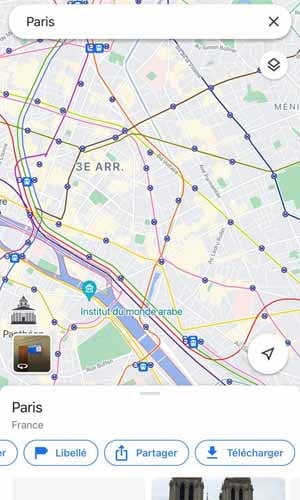
بعد النقر على هذا الزر، ما عليك سوى اختيار جهة الاتصال أو التطبيق الذي تريد مشاركة الموقع معه.
على سبيل المثال، يمكنك مشاركة مطعم ستتناول فيه العشاء مع أصدقائك، أو مركز كازينو ستلعب فيه.
في الحالة الثانية، سيكون حول مشاركة الخاص بكموقف في الوقت الحقيقيلفترة زمنية معينة، حتى يعرف الشخص الذي يتلقى الرابط الخاص بك إلى أين أنت ذاهب في جميع الأوقات.
يمكنك مشاركته لساعات معينة أو لأجل غير مسمى حتى تقوم بإيقاف تشغيل الخيار.
لمشاركة موقعك، انقر على النقطة الزرقاء في خرائط Google التي تشير إلى موقعك الحالي.
سيتم بعد ذلك فتح قائمة بالخيارات في أسفل الشاشة، فقط اضغط على ”مشاركة موقعك“.”
ستصل إلى شاشة يمكنك فيها، في الأعلى، اختيار مدة مشاركة موقعك، وفي الأسفل، ستختار من تريد إرسال الرابط إليه:
يمكن إرسال رابط المشاركة عن طريق الرسائل القصيرة أو البريد الإلكتروني أو عبر وسائل التواصل الاجتماعي.
من خلال النقر على أيقونة حفظ، يمكنك اختيار وضع الموقع في:
- العناوين المفضلة
- لزيارة ؛
- العناوين المسجلة
- أو قم بإنشاء قائمة جديدة وقم بتسميتها.
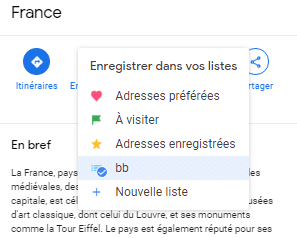
ستجدها ضمن “قوائمك” عبرقائمة طعام >>عناوينك >>العناوين المسجلة :
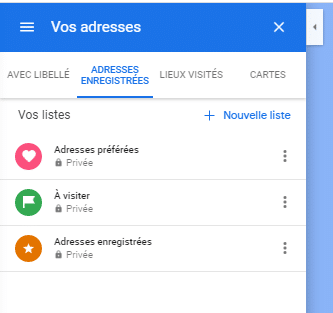
2.18.خطط لطريق هوب أون هوب أوف
إذا كنت تريد الذهاب في رحلة، فيمكنك استخدام إصدار سطح المكتب من خرائط Google لدمج المسارات لمحطات متعددة في مسار واحد به محطات متعددة.
انقر على مربع حقل البحث في الزاوية اليسرى العليا من الشاشة، ثم انقر على “الاتجاهات”.
بعد ذلك، انقر على أحد الأيقونات الموجودة أعلى الشاشة حسب وسيلة النقل الخاصة بك.
لنأخذ مثال رحلة السيارة هنا. بعد إدخال الموقع الأول الذي تريد الذهاب إليه، ستظهر علامة (+) أسفل الوجهة الأخيرة.
انقر على العلامة لإدخال الموقع التالي لرحلتك.
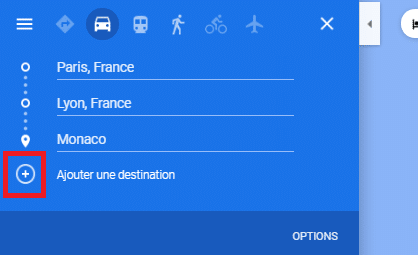
عند الانتهاء، يحسب تطبيق الخرائط إجمالي المسافة المقطوعة للرحلة ويوفر اتجاهات سهلة الطباعة خطوة بخطوة وخريطة.
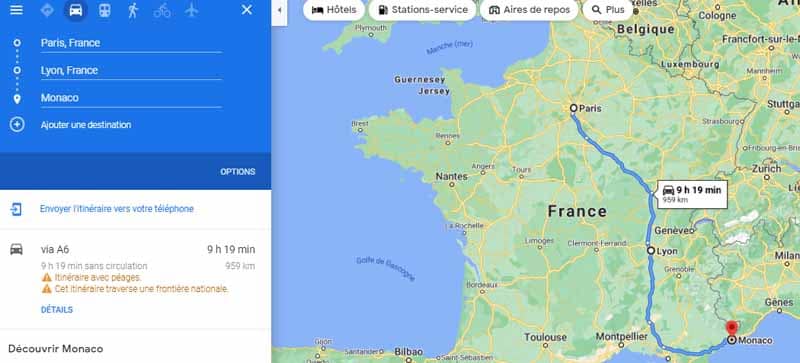
2.19.احذف سجل بطاقتك
تستخدم Google ميزة تسمى سجل المواقع لتتبع تحركات مستخدمي Android الذين قاموا بتسجيل الدخول إلى حساباتهم على Google. تستطيع أن ترى بنفسكخريطة تاريخ الموقع هنا.
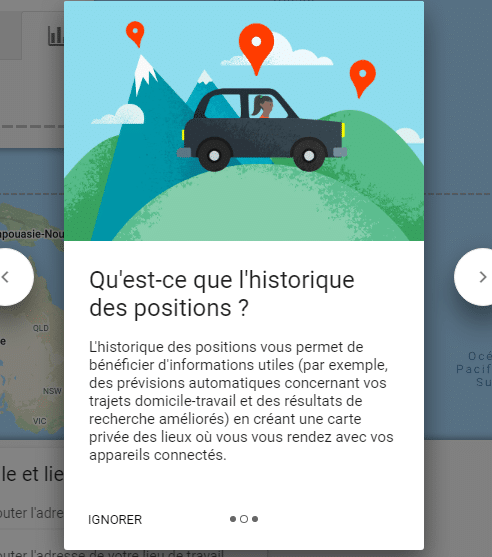
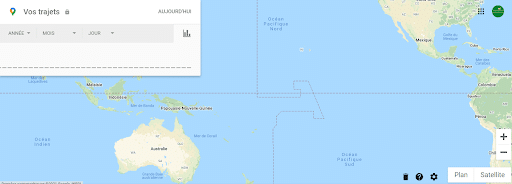
إذا لم تكن تعلم أنه تم تمكين الميزة، فإن الأداة قادرة على تتبع خطواتك المجنونة الليلة الماضية.
يمكنك إيقاف تشغيل تتبع سجل المواقع من خلال الانتقال إلى الإعدادات على جهاز Android الخاص بك، ثم الموقع.
والخيار الآخر هو زيارةتاريخ الحساب موقع جوجل الذي يسمح لك بتمكين أو تعطيل خدمات جمع البيانات المختلفة.
2.20.سافر عبر الزمن باستخدام خرائط Google
لقد جمعت خدمة Street View مجموعة ضخمة من صور الشوارع على مر السنين. في عام 2014، قدمت جوجلالسفر عبر الزمن (نوع منآلة تعود بالزمن إلى الوراء تقريبًا) للسماح للمستخدمين بمعرفة كيف تغيرت ميزة “التجوّل الافتراضي” بمرور الوقت.
هذه ميزة غير معروفة تسمح لك بإلقاء نظرة على منظر الشارع لأي منطقة كما كانت موجودة في أوقات مختلفة في الماضي.
يعمل هذا الخيار فقط من موقع سطح المكتب، لذا افتح الخرائط على جهاز الكمبيوتر الخاص بك واختر موقعًا.
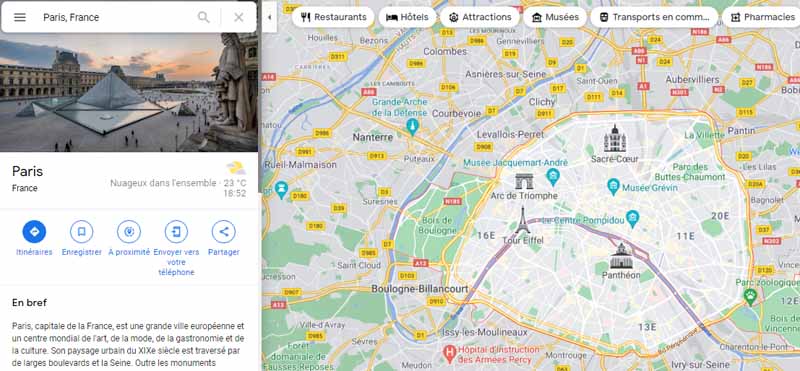
سترى رجلًا أصفر صغيرًا في الزاوية اليمنى السفلية، يُعرف باسمالدليل :

اسحبه بالماوس وأفلته في المكان الذي تريد الذهاب إليه.

ثم ابحث عن رمز الساعة في المنطقة الرمادية أعلى يسار الشاشة.
اضغط عليه ويمكنك سحب شريط التمرير عبر الزمن لمشاهدة عروض بزاوية 360 درجة من السنوات السابقة.
هذه الميزة غير متاحة لكل موقع محتمل، ولكنها منتشرة على نطاق واسع والعديد من المواقع لديها عقد كامل من البيانات.

لمزيد من التفاصيل حول التغيرات التي طرأت على سطح الأرض بين عامي 1994 و2018، راجعمحرك جوجل إيرث.
2.21. احصل على معلومات وقوف السيارات قبل البدء
ليس هناك ما هو أكثر إزعاجًا من الوصول إلى مكان ما في اللحظة الأخيرة، ثم البحث عن مكان لركن السيارة.
يمكن أن تساعدك الخرائط: قبل أن تصل إلى الطريق، ابحث عن وجهتك في تطبيق خرائط Google على هاتفك.
على نظام أندرويد، اضغط على زر الاتجاهات في أسفل الشاشة، ثم اضغط على “الخطوات ومواقف السيارات” وابحث عن خيار “البحث عن موقف سيارات”.
على نظام iOS، اضغط على زر “الخطوات” في الجزء السفلي من الشاشة، ثم ابحث عن رابط “البحث عن موقف للسيارات” الموجود في منتصف الشاشة.
فقط لاحظ أن ميزة ركن السيارة غير متوفرة في بعض المدن، ولم تحددها جوجل. لذا، إذا لم يظهر لك خيار “البحث عن موقف للسيارات”، فقد لا يكون متاحًا في منطقتك في الوقت الحالي.
2.22. حذف سجل مواقع خرائط Google تلقائيًا
تسمح لك Google بحذف سجل مواقعك بشكل دوري من خوادم الشركة. يمكنك ضبط البيانات ليتم مسحها كل ثلاثة أشهر، أو كل 18 شهرًا، أو الاحتفاظ بالبيانات حتى تقوم بحذفها يدويًا.
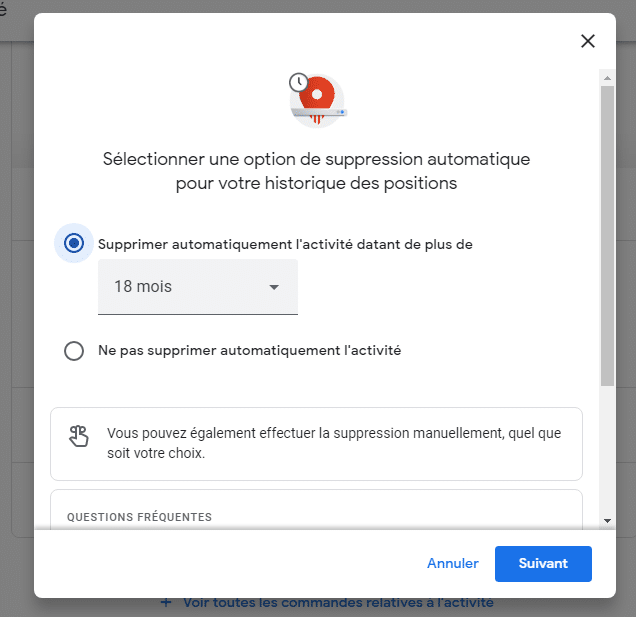
اذهب إلىmyactivity.google.com وانقرسجل المواقع > الحذف التلقائي، حيث يمكنك اختيار عدد مرات حذف بياناتك، بما في ذلك مكان تواجدك على خرائط Google.
2.23. استخدم الأوامر الصوتية
اعتاد العديد من الأشخاص على فحص أجهزتهم المحمولة أثناء القيادة، إما للتحقق من المنعطف التالي أو لمعرفة مقدار الوقت المتبقي في الرحلة.
لتجنب ذلك، تقدم خرائط جوجل مجموعة من الأوامر الصوتية المفيدة التي ستعمل عندما يكون لديك تنقل نشط.
فقط اضغط على الميكروفون الصغير الموجود في الجزء العلوي في شريط البحث:

وسوف تأتي عبر هذه الصفحة:
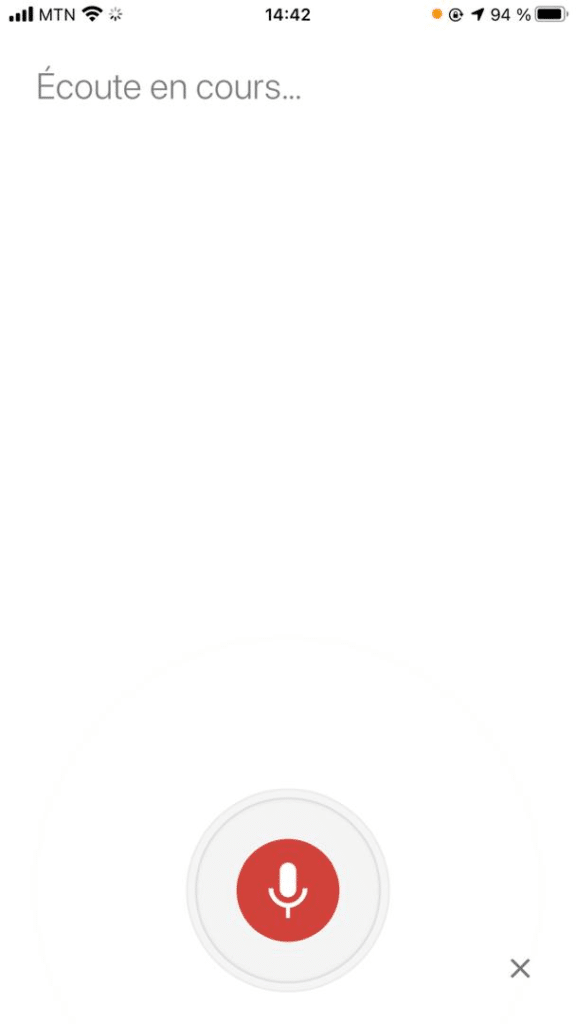
ثم تحدث أثناء تجربة الأشكال المختلفة، مثل:
“أي طريق هذا؟” »
“ما هي خطوتي التالية؟” »
“ما هو الوقت المتوقع لوصولي؟” »
“كيف هي حركة المرور؟” »
“كيف تسير حركة المرور؟” »
“تجنب الرسوم”
“تجنب الطرق السريعة”
“البحث عن محطات الوقود”
“البحث عن المطاعم”
” العودة الى الوطن “
“خذني إلى ماكدونالدز”
“ما هو أقرب فندق؟” »
“الخروج من التنقل”
يمكنك أيضًا أن تطلب من هاتفك إجراء مكالمات أو إرسال رسائل نصية أو الاستماع إلى الموسيقى أو العثور على موعدك التالي، كل ذلك دون إبعاد عينيك عن الطريق.
2.24. يذكر أين كنت واقفة
افتح تطبيق الخرائط على هاتف iPhone أو Android الخاص بك وانقر على النقطة الزرقاء الصغيرة التي تمثل موقعك الحالي.

سيؤدي هذا إلى ظهور قائمة مخفية تحتوي على بعض الخيارات المفيدة، بما في ذلك القدرة على حفظ موقع ركن سيارتك الحالي.
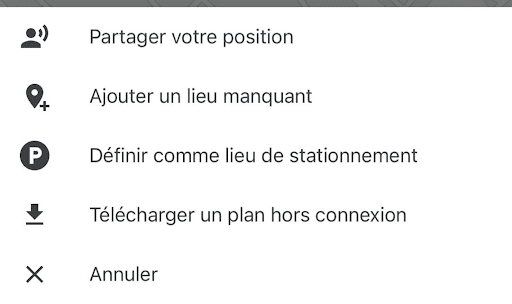
يمكنك إضافة ملاحظاتك أو صورك الإضافية وحتى ضبط مؤقت لتذكيرك عندما يحين وقت تحريك سيارتك.
كل ما تحتاج إلى تذكره حول مكان ركن سيارتك موجود مباشرة في تطبيق الخرائط للجوال.

عندما تكون مستعدًا للعودة إلى مكانك، ابحث عن إشعار ركن السيارة المحفوظ على هاتفك أو ببساطة افتح الخرائط واضغط على خريطة “موقع ركن السيارة” في الجزء السفلي من الشاشة.
2.25. تلقي إشعارات التنقل الشخصية
عندما يتعلق الأمر بتنقلاتك اليومية القياسية، دع تطبيق الخرائط يساعدك على تجنب المشاكل عن طريق تنبيهك بشكل استباقي بشأن أوقات السفر وأي حركة مرور كثيفة أو تأخيرات على مسارك.
لتكوين إشعارات التنقل المخصصة الخاصة بك:
- اضغط على أيقونة القائمة في الزاوية العلوية اليسرى من تطبيق الهاتف المحمول وحدد “الإعدادات” ثم “عنوان المنزل أو العمل”:
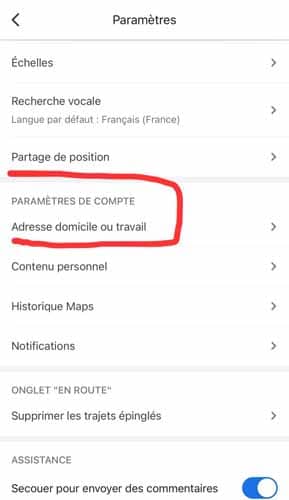
Cسيؤدي هذا إلى ظهور شاشة يمكنك من خلالها تحديد (أو تأكيد) عنوان منزلك وعملك ثم تقديم معلومات للخرائط حول كيفية السفر ومتى تسافر عادةً.
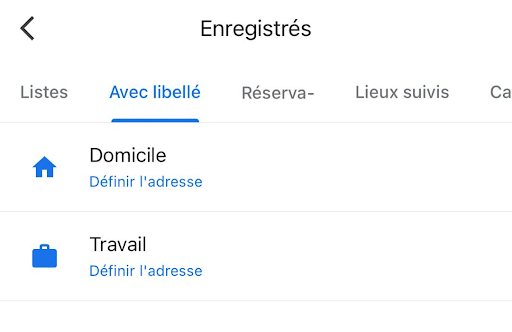
املأ جميع الحقول وتأكد من تفعيل زر إشعارات “معلومات التنقل”.
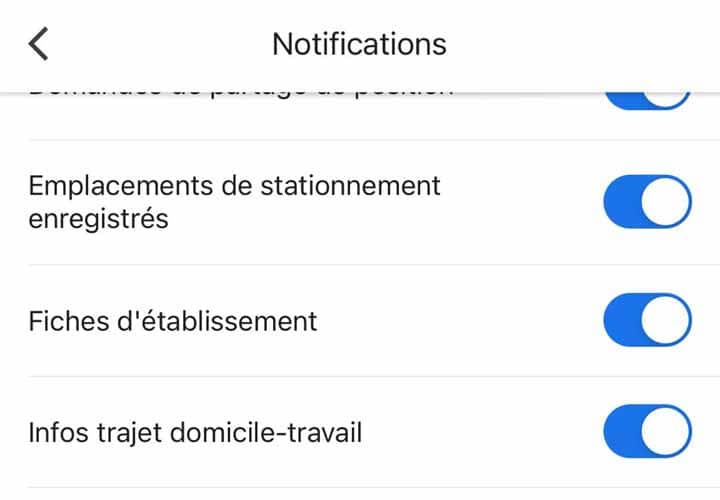
2.26. عرض تقديرات حركة المرور الخاصة بالوقت
يمكنك معرفة المدة التي من المحتمل أن تستغرقها الرحلة في أي وقت باستخدام أداة تقدير حركة المرور الذكية في الخرائط.
ما عليك سوى البحث عن موقع في إصدار سطح المكتب من الخرائط، ثم النقر على زر “الاتجاهات” وإدخال نقطة البداية التي تختارها.
في أسفل نفس المربع الذي كتبت فيه العنوان، سترى سطرًا يحمل علامة “اترك الآن”:
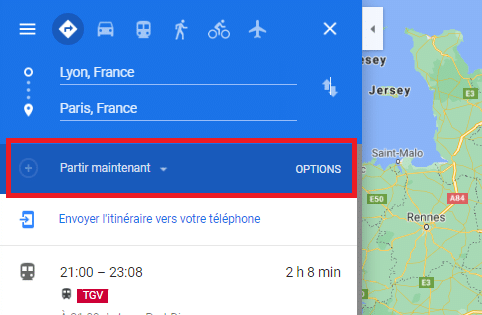
انقر على السهم المتجه للأسفل بجواره، ثم حدد “المغادرة عند” أو “الوصول عند” لعرض ظروف حركة المرور المحتملة وإجمالي الرحلة المقدرة ليوم ووقت محددين.
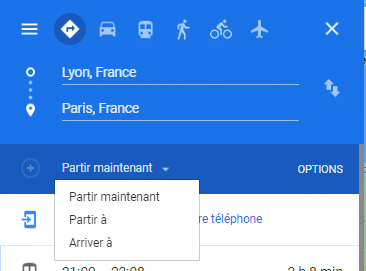
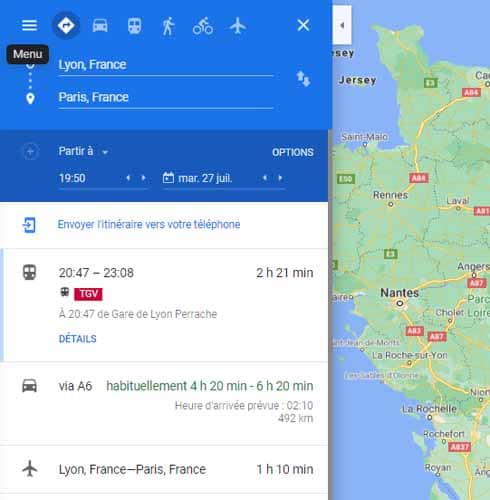
ستساعدك أداة تقدير حركة المرور في الخرائط على تحديد مقدار الوقت الذي تحتاجه للقيادة، حتى لو لم تصل إلى الطريق على الفور.
2.27. خرائط جوجل للحصول على الاتجاهات دون اتصال بالإنترنت
تتيح لك هذه الميزة استخدام الخرائط حتى في حالة عدم توفر اتصال بالإنترنت. ولكن لتنزيل خريطة للاستخدام دون الاتصال بالإنترنت، تحتاج أولاً إلى اتصال نشط.
للتنزيل، ما عليك سوى النقر على الموقع المطلوب والنقر على “رمز القائمة” في الزاوية اليمنى العليا من شاشة الهاتف المحمول.
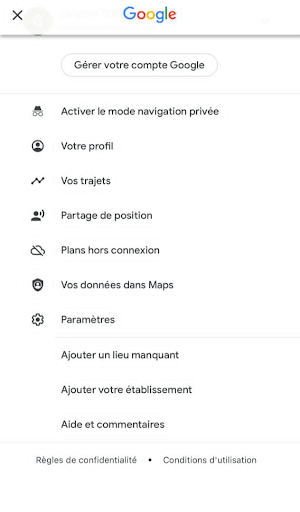
ثم ابدأ التنزيل بالنقر فوق “الخطط غير المتصلة بالإنترنت”:
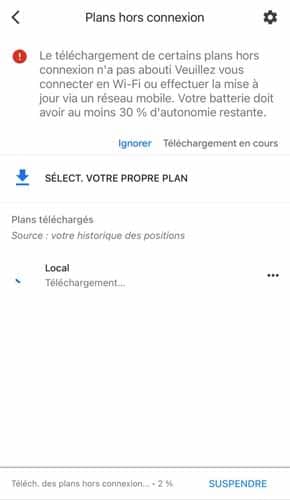
بمجرد تنزيل خريطة Google، يمكنك مشاهدتها حتى عندما تكون غير متصل بالإنترنت.
يرجى ملاحظة أنه لا يمكن تنزيل الخرائط إلا باستخدام تطبيقات خرائط Google للهواتف الذكية أو الأجهزة اللوحية.
الفصل الثالث: خرائط جوجل للأعمال
توفر خرائط Google للشركات العديد من الميزات لتحسين ظهورها.
من خلال التكنولوجيا، يمكنك جعل عملك يؤثر على المستخدم عندما يصل إلى المحتوى المعلوماتي الخاص بك، والذييزيد التحويل بشكل ملحوظ.
3.1. كيف يعمل التسويق على خرائط جوجل؟
تسويق خرائط جوجل، أو التسويق على خرائط جوجل، هو قسم من التسويق الرقمي الذي يركز على خدمات جوجل القائمة على الموقع.
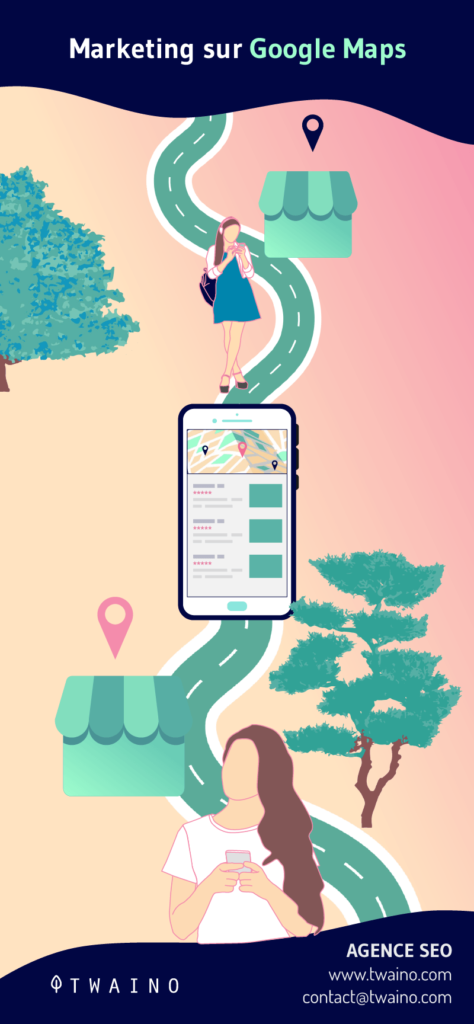
وبعيدًا عن إدراج عناوين الشركات المحلية على الخريطة، تتضمن استراتيجياتها إجراءات الترويج والإعلان والعلاقات مع العملاء.
تتم إدارة جميع العناوين باستخدامجوجل عملي، أداة مجانية من Google تم تطويرها لخدمة الأنشطة التجارية المحلية ومساعدتها في الترويج لعلاماتها التجارية ومنتجاتها وخدماتها.
إلى جانب حقيقة أن خرائط جوجل هي خدمة تحديد الموقع الجغرافي الأكثر استخدامًا في العالم، فإن العديد من التطبيقات الأخرى، مثل Waze وFacebook، تستخدمها على منصاتها. أفضل ما في الأمر هو أن استخدامه لا يكلف شيئًا عمليًا.
3.2. الفوائد الرئيسية لخرائط Google لعملك
بالحديث عن فوائد التسويق على خرائط جوجل، من المهم تسليط الضوء على بعض العناصر المهمة التي تبرر أهمية البدء باستراتيجية التسويق على خرائط جوجل.
3.2.1. الرؤية عبر الإنترنت
حتى لو كنت جديدًا على الإنترنت وليس لديك موقع ويب أو استراتيجية اتصال على الشبكات الاجتماعية، تتيح لك خرائط Google الحصول على تواجد عالي الجودة عبر الإنترنت دون أي تكلفة.
العرض الذي توفره المنصة مثير للإعجاب. فكر فقط في أن نشاطك التجاري يمكن أن يظهر على الملايين من الهواتف المحمولة والأجهزة اللوحية وأجهزة التلفزيون الذكية التي تدعم نظام تحديد المواقع العالمي (GPS) في منطقتك.
منذ عقود مضت، كان تحقيق مثل هذه الرؤية يتطلب استثمارات لا يمكن تصورها بالنسبة لمعظم رواد الأعمال.
ووفقا للأبحاث،53% من المستهلكين يبحثون دائمًا عن معلومات حول نشاط تجاري قبل شراء شيء ما عبر الإنترنت أو زيارة متجر فعلي.
3.2.2. قياس البيانات
هناك فائدة أخرى للتواجد على خرائط Google وهي القدرة على تحليل المعلومات والمقاييس من المستخدمين الذين يزورون ملفك الشخصي على الإنترنت.
يعد قياس البيانات هذا ضروريًا لفهم عميلك بشكل أفضل وبناء ملف تعريف أكثر واقعية لجمهورك المستهدف وشخصيتك.
في استراتيجيات التسويق والمبيعات، تعد معرفة عميلك المحتمل بعمق، وبأكبر قدر ممكن من التفاصيل، أحد أهم العلوم.
بهذه الطريقة، يمكن لشركتك تطوير الإجراءات والحملات لتحقيق نتائج أفضل في المبيعات والعلاقات مع العملاء.
3.2.3. العلاقة مع عملائك
يمكن أن تكون الثقة عاملاً حاسماً في ما إذا كان المستهلك سيشتري من عملك أم لا. لكن تعليقات العملاء يمكن أيضًا أن تكون حاسمة في اختيار الشراء هذا.
لذا، فإن إحدى إمكانيات خرائط Google المدمجة مع Google My Business هي أنه يمكن للعملاء تقييم وكتابة تعليقات حول نشاطك التجاري.
لذلك يوصى بالرد على المراجعات والإثبات للمستخدمين أنك تعمل على تحسين خدماتك.
3.2.4. مساعدة في حركة المرور والتحويل
توفر خرائط Google ميزات استثنائية تعمل على تحسين حركة المرور وتحويل الأعمال. يتعلق هذا بشكل أساسي بالمستخدمين الذين يفضلون البحث أولاً عن المعلومات على الإنترنت قبل الوصول إلى المتجر الفعلي لإجراء عملية شراء.
إذا تمكن المستخدم من الوصول إلى المعلومات المتعلقة بشركتك، فلديك إمكانية إبلاغه ببعض الجوانب الحاسمة عند زيارة أو شراء أحد منتجاتك أو خدماتك في متجر فعلي.
يمكننا العثور على القسم الخاص بالنطاق السعري الإرشادي للعميل أو رسم بياني يوضح تدفق الجمهور في أوقات أو أيام معينة من الأسبوع. يمكن أن تكون هاتان الوظيفتان حاسمتين في زيادة حركة مرور الشركة ومبيعاتها.
3.3. كيف تضع نفسك بشكل أفضل على خرائط جوجل؟
أكبر ميزة للقيام بالتسويق عبر خرائط Google هي أنه مهما كان موقعكition، سوف يقوم المستخدمون بالتعرف عليك.
ومع ذلك، هناك بعض الاقتراحات التي يمكن أن تساعدك على تحقيق نتائج أفضل.
3.3.1. قم بوصف عملك بأفضل شكل ممكن
ولا شك أن المسافة الجغرافية هي العامل الأكثر أهمية. ومع ذلك، فإن تفاصيل العمل مثل منطقة العمل والعنوان وساعات العمل والموقع الإلكتروني والعروض الرئيسية تؤثر أيضًا على التصنيف.
لذلك، من الضروري توفير أكبر قدر ممكن من المعلومات حول عملك، لجعله أكثر اكتمالا في نظر المستخدمين.
3.3.2. استفد من وظيفة التجوّل الافتراضي
بفضل الوظيفة، شارع view، والذي يقوم بدور عرض صور للأماكن التي تبحث عنها، فجوجل قادر على تقديم عملك في صورة كاملة لعملائك.
لهذا، من المهملإضافة الصور الأكثر صلة بكالشركة، وشعار شركتك.
إذا كنت تدير فندقًا، على سبيل المثال، فسيكون من الجيد تضمين صور الغرف.
اقتراح آخر هو استئجار مصور لإنشاء جولة داخل مؤسستك وإتاحتها عبر ميزة التجوّل الافتراضي.
3.3.3. الإعلانات على خرائط جوجل
يعد الاعتماد على الإعلانات دائمًا بديلاً مثيرًا للاهتمام لزيادة ظهور عملك وجذب المزيد من العملاء إلى متجرك الفعلي.
لهذا، لدى خرائط جوجل نظام إعلاني يسمىإعلانات خرائط جوجل لتسهيل العثور عليك على جمهورك المستهدف.
نصيحة أخرى هنا هي عدم اعتبار التسويق عبر خرائط Google مطلقًا بمثابة نفقات عشوائية. في الواقع، إنه استثمار مهم آخر يمكن لشركتك القيام به للاستفادة من المزايا التي ذكرناها أعلاه.
الفصل الخامس: أسئلة أخرى مطروحة حول خرائط جوجل
وفي هذا الفصل الأخير، سأقدم إجابات واضحة ودقيقة على بعض الأسئلة التي كثيرا ما تطرح. إذا لم تتمكن من العثور على إجابة لأي من أسئلتك الموضحة هنا،منصة الأسئلة الشائعة لخرائط Google يستطيع مساعدتك.
5.1. متى تم إنشاء خرائط جوجل؟
ظهرت خرائط Google منذ عام 2005. ولكن منذ ذلك الحين، تطورت هذه الأداة كثيرًا وتستمر في التحسن عامًا بعد عام.
5.2. كيف تعمل خرائط جوجل؟
- تقنية تحديد المواقع المعروفة باسم “حيث 2 تقنيات” ومجموعة من الأقمار الصناعية تقوم بجمع كافة الصور والبيانات من الفضاء.
- تساعد الحكومات المحلية والمستخدمون في تصنيف الأماكن والمواقع.
- تساعد أجهزة Android المتحركة على مشاركة البيانات مع Google لتوفير حالة حركة مرور دقيقة.
النقطة الأخيرة هي سبب كون خرائط Google أكثر دقة من خرائط Apple.
5.3. لماذا أطلقت جوجل الخرائط؟
تتمثل مهمة Google العامة في “تنظيم المعلومات حول العالم وجعلها مفيدة ويمكن الوصول إليها عالميًا.” تركز العديد من مشاريع الشركة الحالية، ولكن ليس كلها، على هذه المهمة.
مهمة تعتمد على جمع وتنظيم وتفسير ملايين الجيجابايت من البيانات.
لكن المعلومات التي تحاول Google تنظيمها لا تتوفر عبر الإنترنت فقط. الكثير منها غير متصل بالإنترنت.
معالجةالمحيط الأطلسيقال مانيك جوبتا، كبير مديري المنتجات في خرائط Google: “بينما نمضي في حياتنا، نحاول سد الفجوة بين ما نراه في العالم الحقيقي و[العالم عبر الإنترنت]، وتلعب الخرائط هذا الدور حقًا.”
منذ البداية، أخذت خرائط Google كمية هائلة من المعلومات غير المتصلة بالإنترنت ونشرتها عبر الإنترنت. يتضمن ذلك أشياء مثل شبكات الطرق وإشارات الشوارع وأسماء الشوارع وأسماء الشركات.
تأمل Google أن تتمكن الخرائط من فعل الكثير في المستقبل.
5.4. كيف يمكن أن ترتكب خرائط Google الأخطاء؟
كل يوم، يتم إجراء العديد من التغييرات على خرائط Google. قد تقوم بعض هذه التغييرات بإضافة مواقع وطرق جديدة، بينما قد تتضمن التغييرات الأخرى إصلاح الأخطاء.
يتم إصلاح العديد منها عن طريق الصدفة من قبل أفراد من الجمهور: تغيير أوصاف الموقع، وإضافة الطرق، وما إلى ذلك.
علاوة على ذلك، لدى جوجل فريق كبير من الأشخاص الذين يعملون على آلاف التقارير المقدمة إليها يوميًا.
تتم مراجعة العديد من هذه التقارير ومعالجتها يدويًا. يتم ذلك باستخدامأطلس، برنامج تحرير الخرائط الخاص بشركة Google. يتم رسم الطرق الجديدة يدويًا، ويتم ربط الطرق، ويتم رسم المباني الجديدة، وما إلى ذلك.
هذا هو المشروع الذي لن ينتهي أبدا. مع إنشاء الآلاف من الطرق الجديدة كل يوم وتغيير المدن لقواعد المرور حسب الضرورة، ستكافح خرائط Google دائمًا للحفاظ على دقتها.
5.5. كيف تعمل خرائط جوجل دون الاتصال بالإنترنت؟
لتحقيق أقصى استفادة من خرائط Google، يتعين عليك التأكد من أن لديك اتصالاً موثوقًا بالإنترنت. لكن هذا لا يعني أنه من المستحيل استخدام تطبيق الملاحة في المناطق الميتة.
تتيح لك خرائط Google تنزيل خرائط لمناطق معينة على هاتفك حتى تتمكن من الوصول إليها دون الاتصال بالإنترنت. ومن المهم ملاحظة أنه يجب أن تكون متصلاً بالإنترنت لحفظ هذه الخرائط على جهازك.
ولكن بمجرد التنزيل، ستتمكن من الوصول إليها في أي وقت، سواء كان هاتفك متصلاً بالإنترنت أو غير متصل بالإنترنت.
5.6. ما هي القيود المفروضة على خرائط جوجل دون اتصال بالإنترنت؟
عند تنزيل الخرائط للاستخدام دون الاتصال بالإنترنت، ستتمكن فقط من الوصول إلى اتجاهات القيادة، حيث تتوفر وسائل النقل العام وطرق ركوب الدراجات والمشي عبر الإنترنت فقط.
باستخدام الخرائط غير المتصلة بالإنترنت، لن تتلقى أحدث التغييرات على الطرق أو المواقع إلا إذا قمت بتشغيل ميزة التحديث التلقائي.
بالإضافة إلى ذلك، يجب أن يكون لديك مساحة تخزين جيدة على هاتفك المحمول لتتمكن من تنزيل الخريطة في وضع عدم الاتصال.
خاتمة
بشكل عام، تعد خرائط جوجل عبارة عن منصة ويب تتيح للمستخدم الحصول على جميع المعلومات الممكنة حول موقعه وأي أماكن أخرى في العالم.
بالإضافة إلى ذلك، فهو يسمح للشركات بالحصول على رؤية واضحة ويمكن للعملاء الجدد اكتشافها بسهولة.
إلى جانب كونها أداة تحديد موقع قوية للمستخدمين، تعتبر خرائط Google أيضًا وسيلة جيدة لتحسين محركات البحث المحلية للشركات.
للاستفادة من فوائد هذه الأداة، قمنا في هذه المقالة بإدراج بعض الطرق لاستخدام خرائط Google لاستراتيجية تحسين محركات البحث المحلية الناجحة.
أتمنى أن يكون هذا الدليل مفيدًا لك وأن يكون له تأثير إيجابي على عملك! لا تتردد في ترك لي تعليقات على انطباعاتك المختلفة!
شكرا و إلى اللقاء !